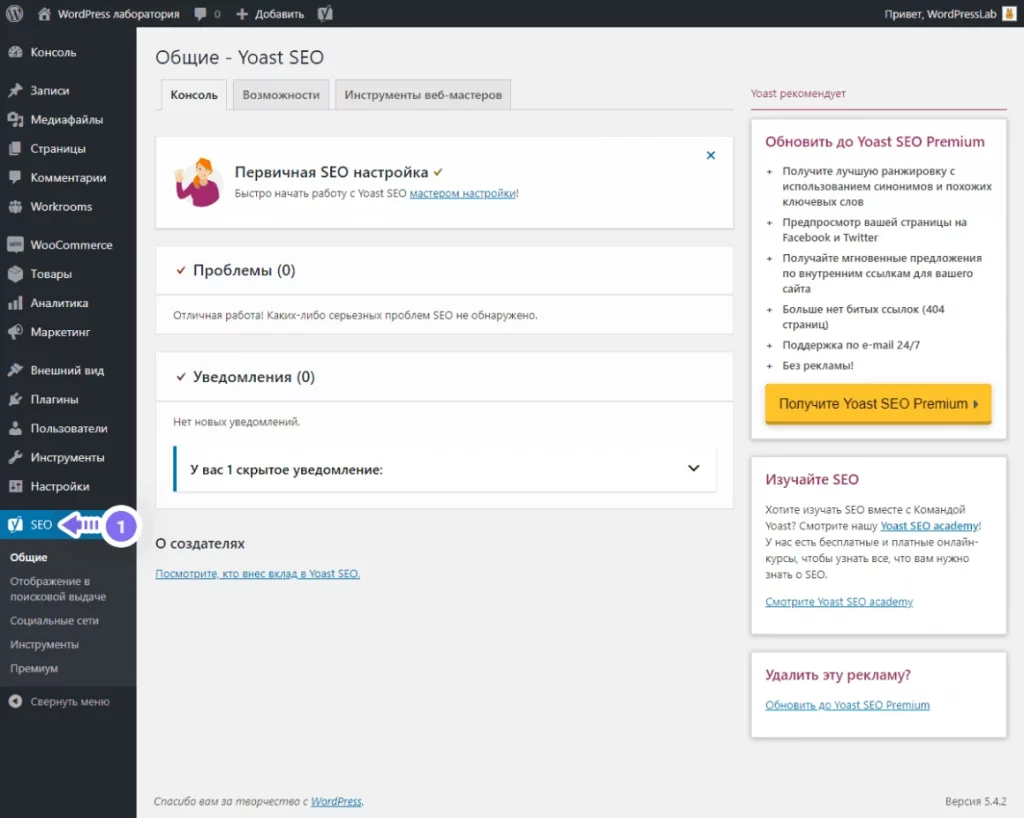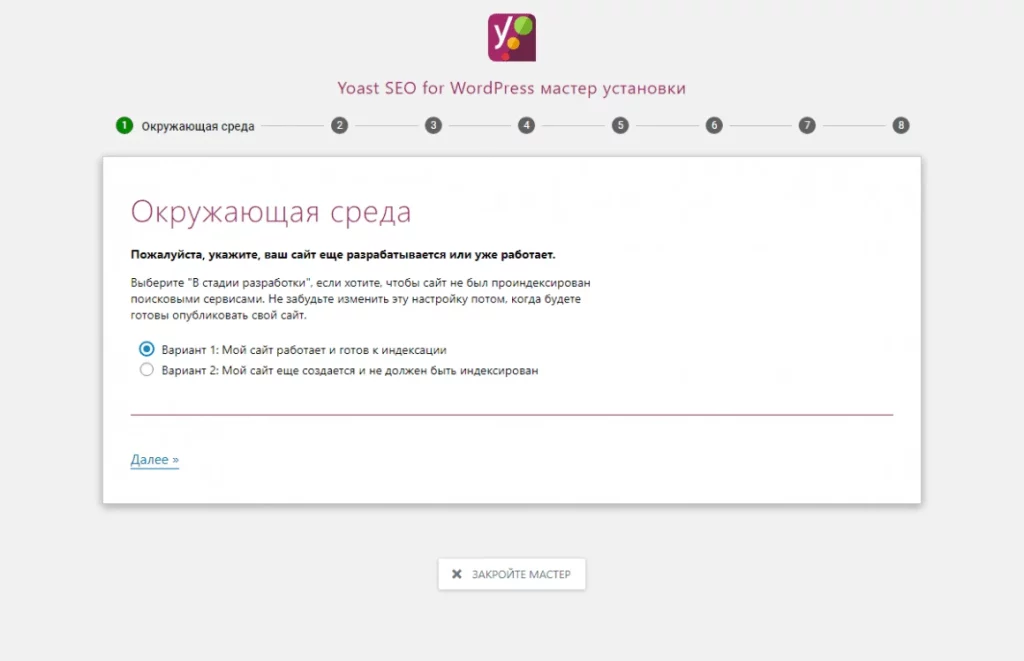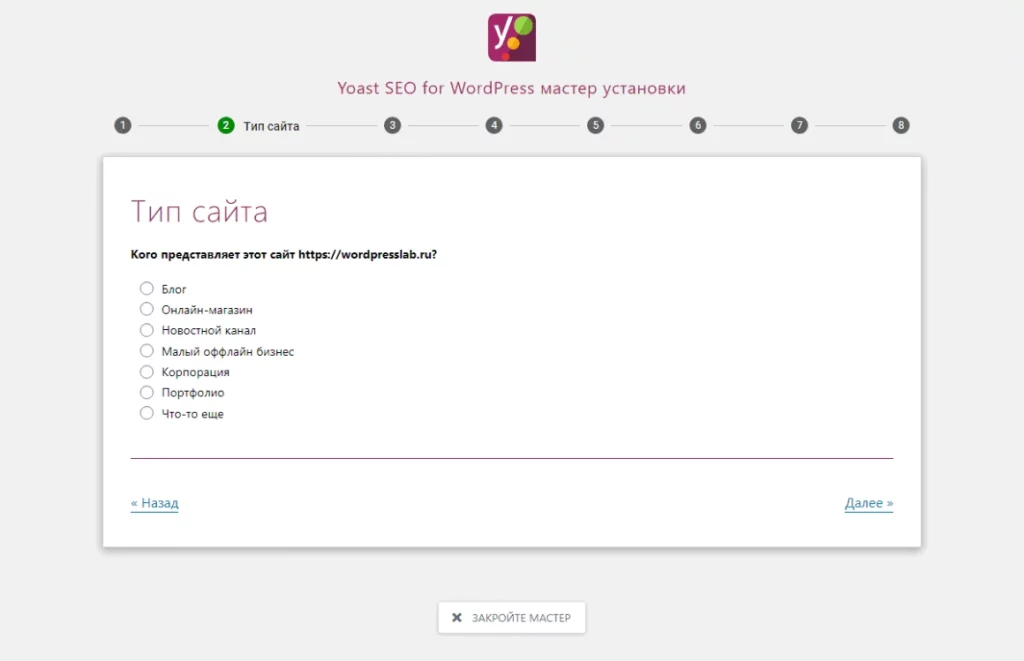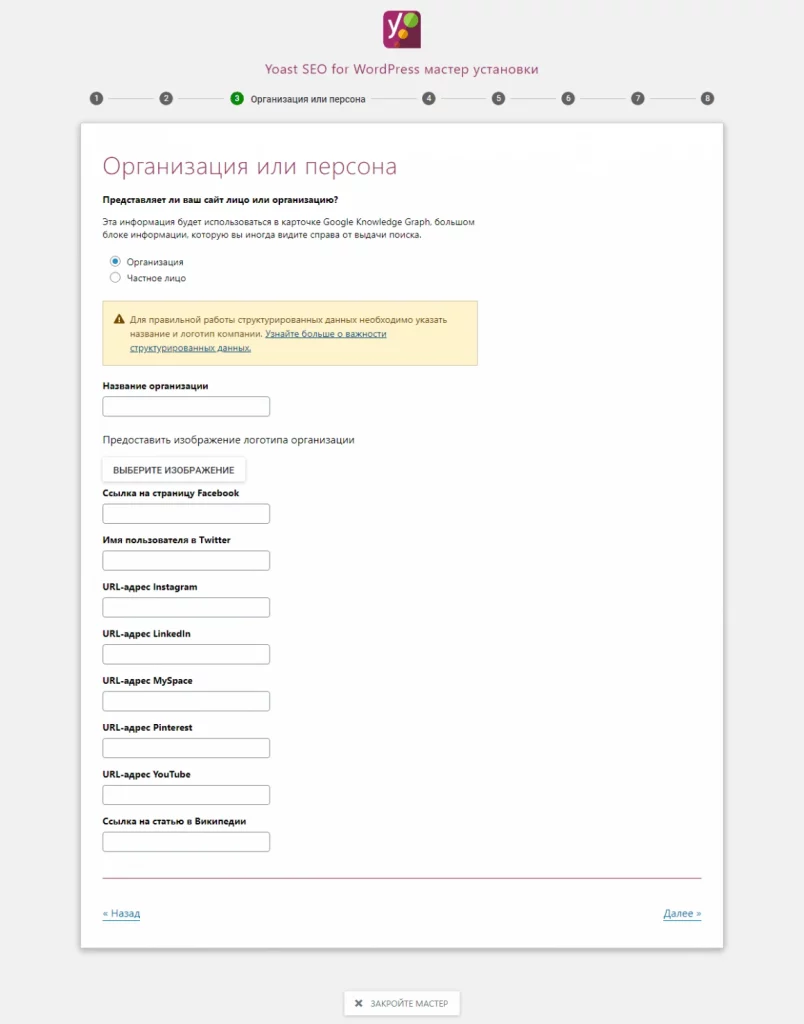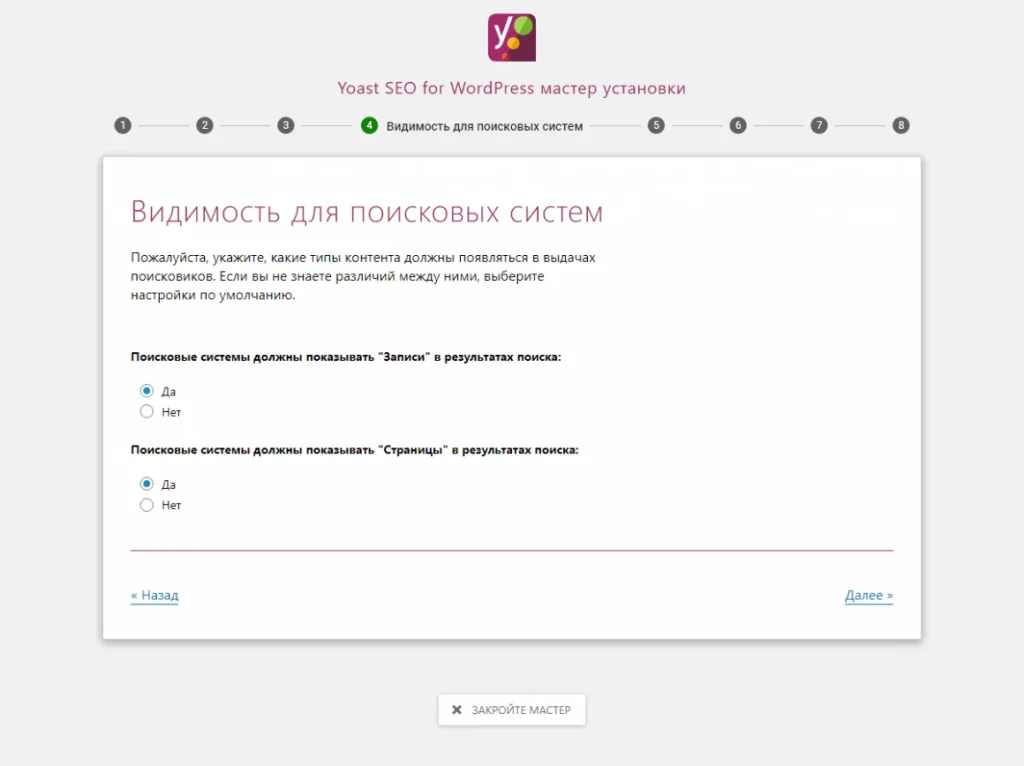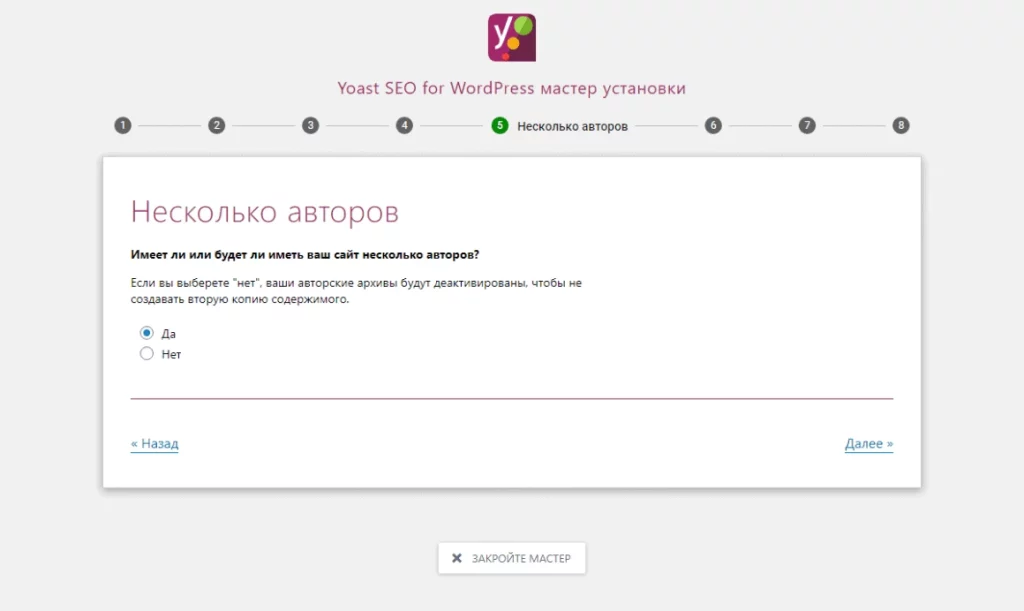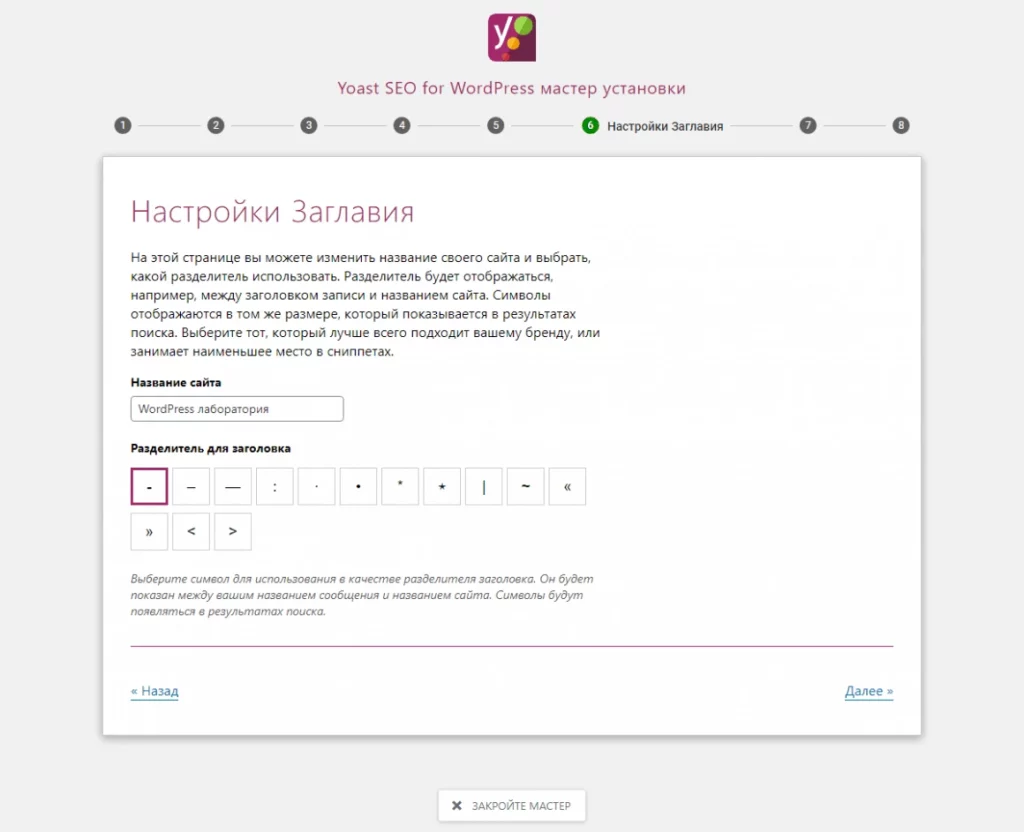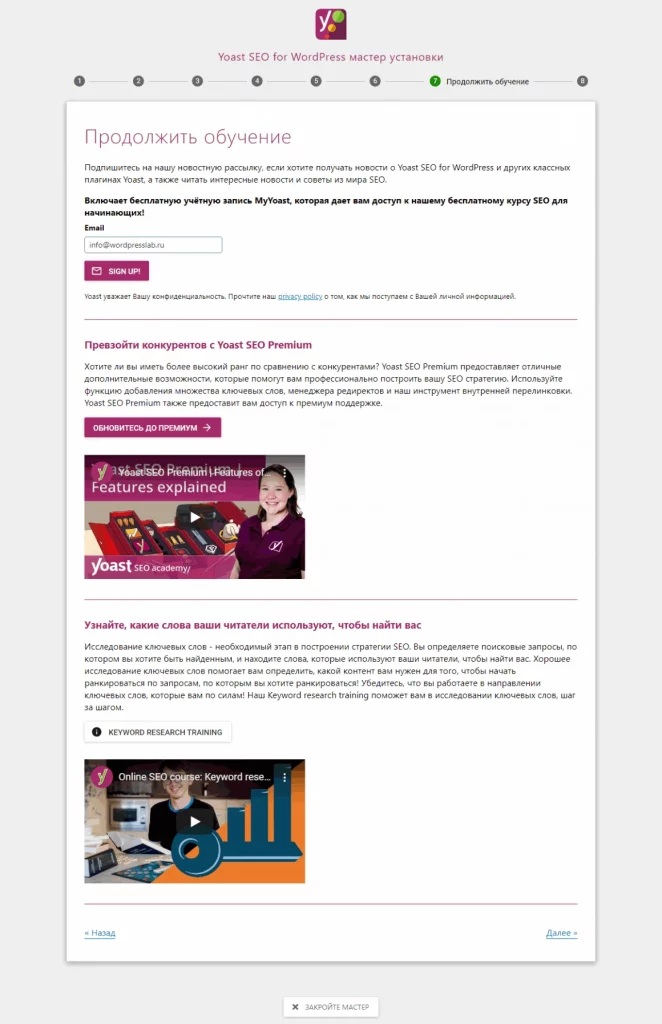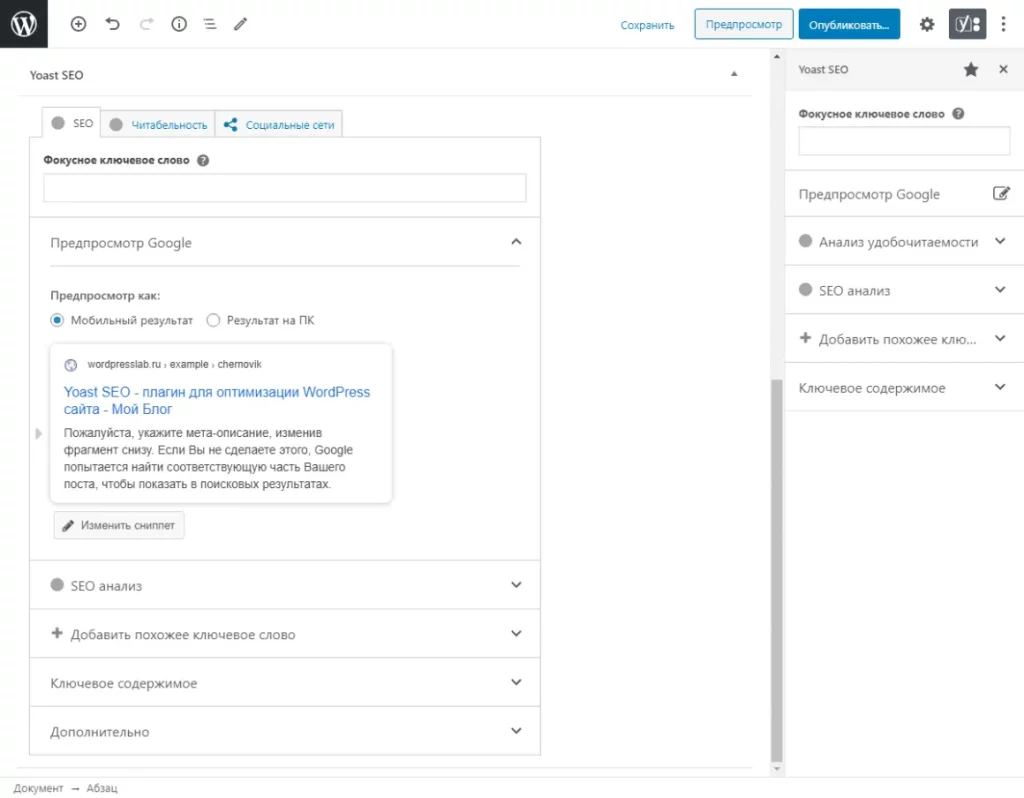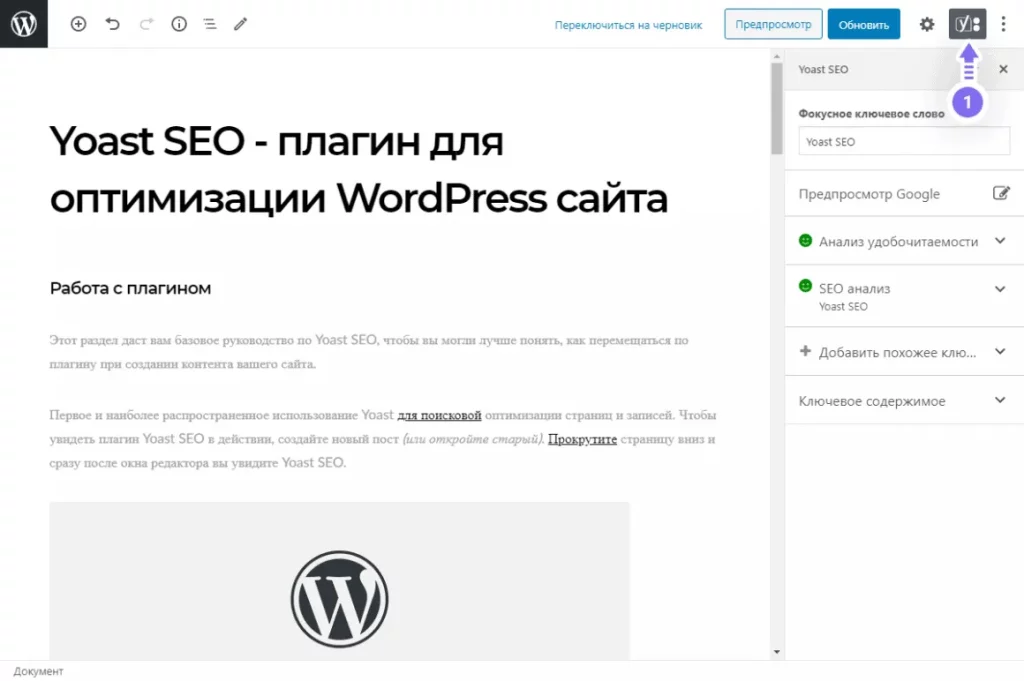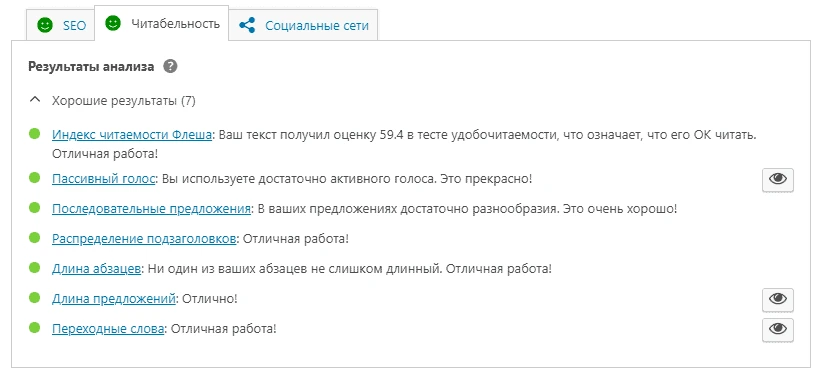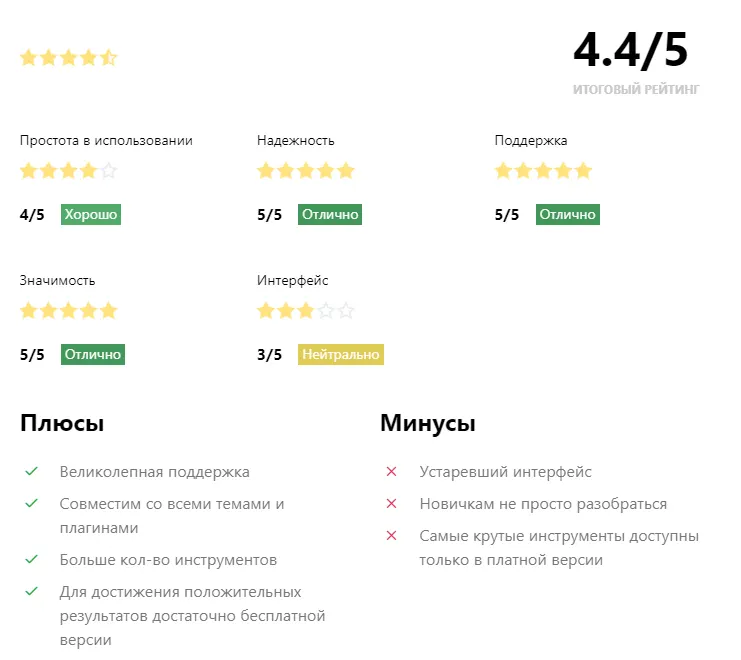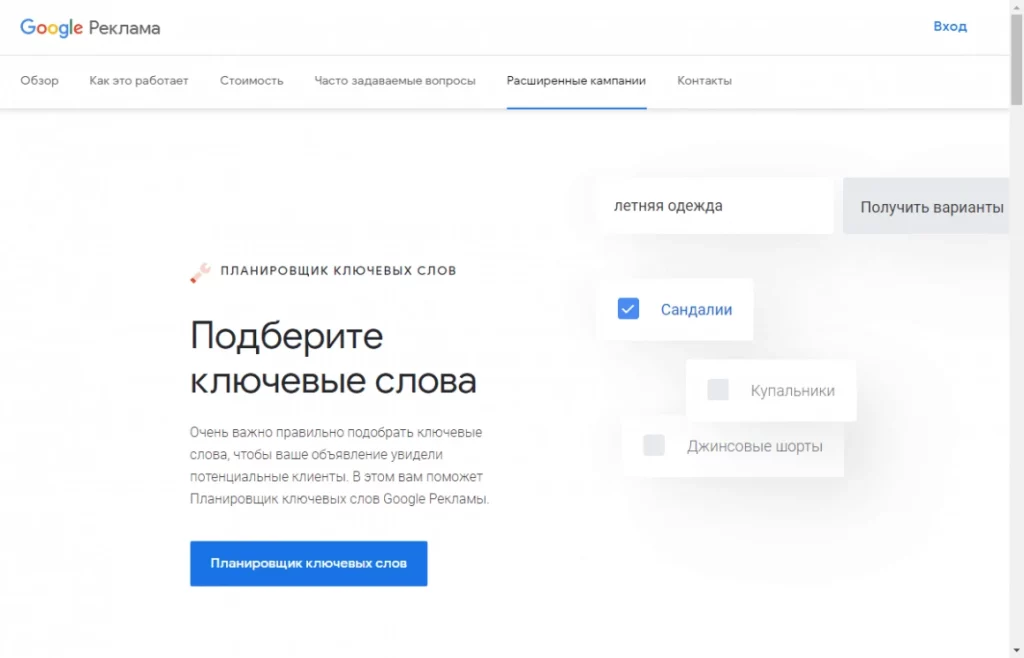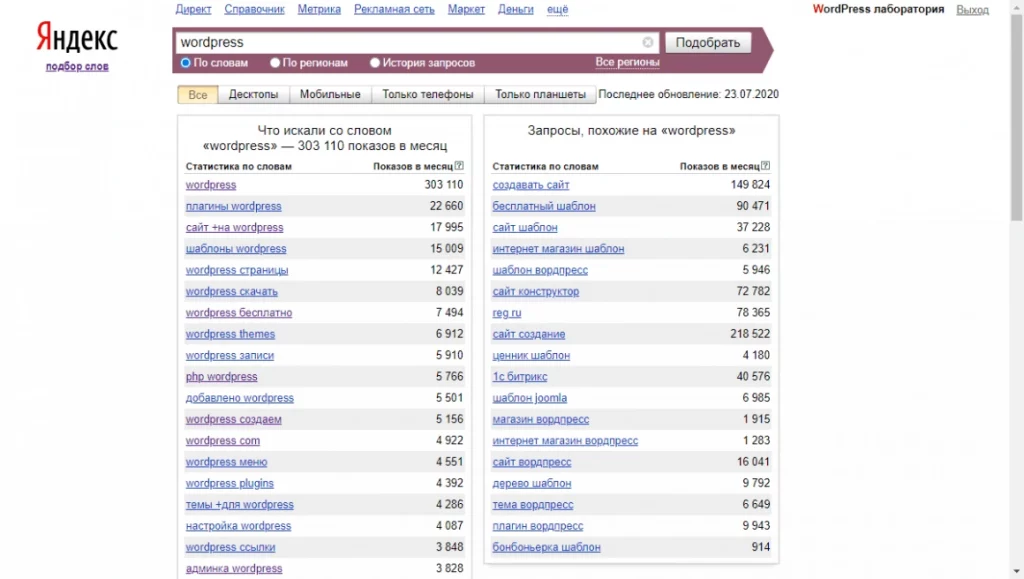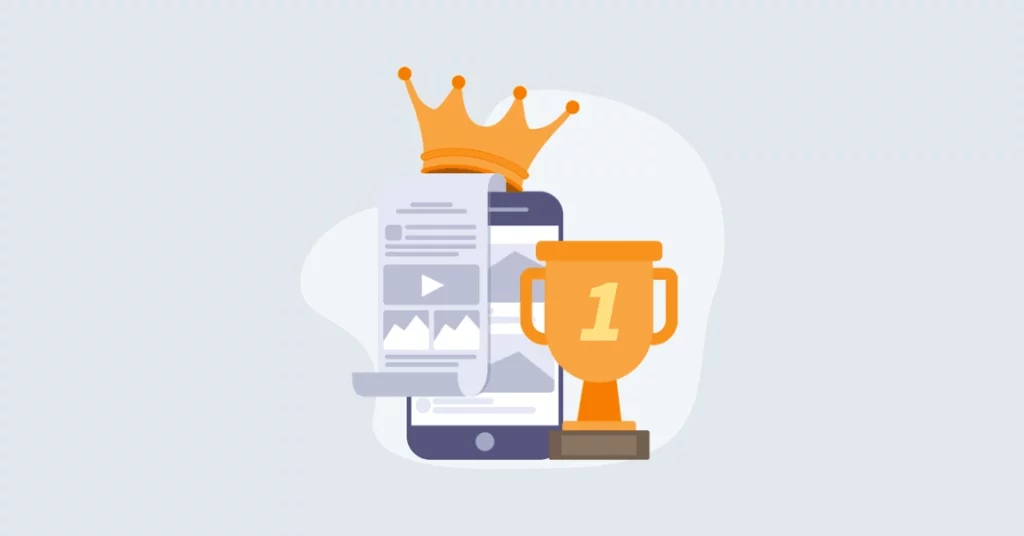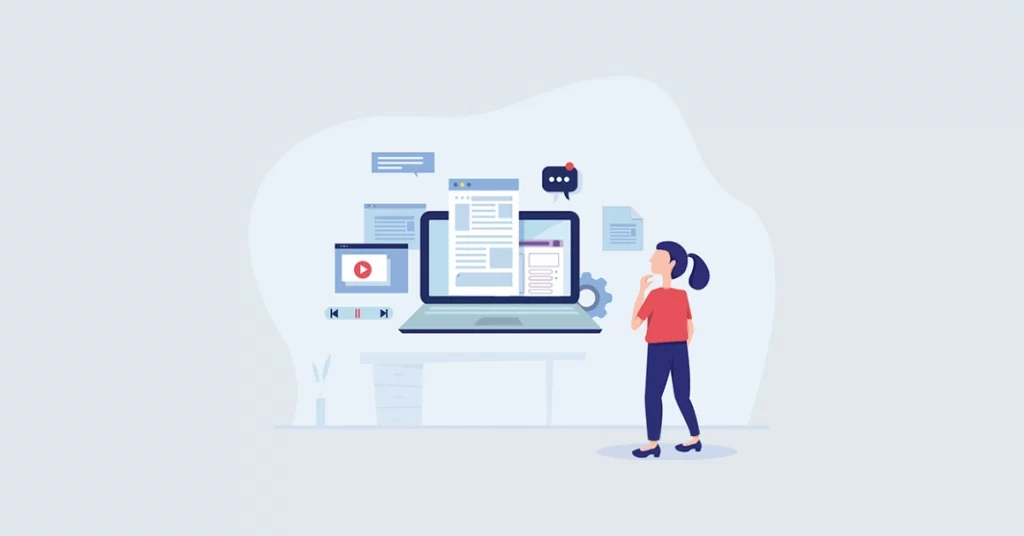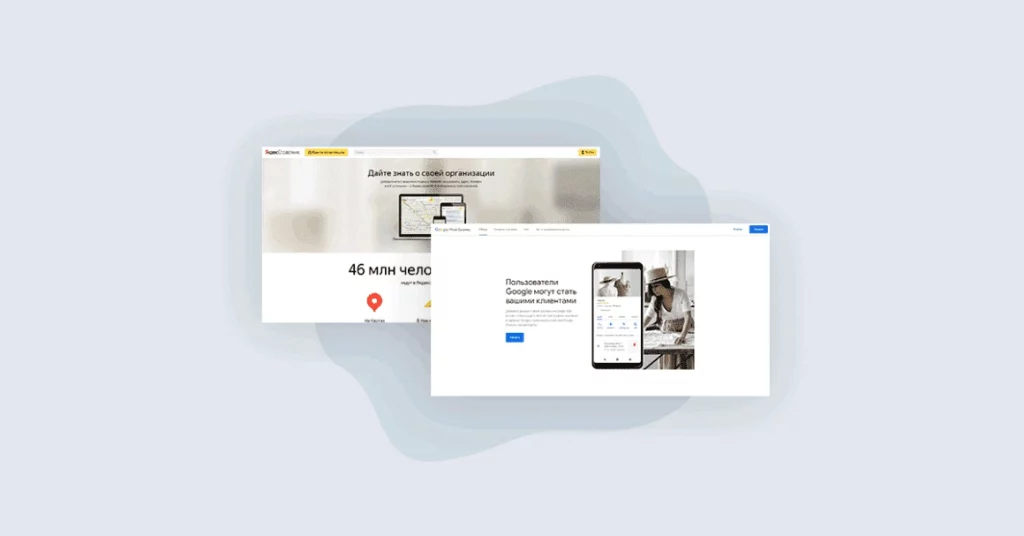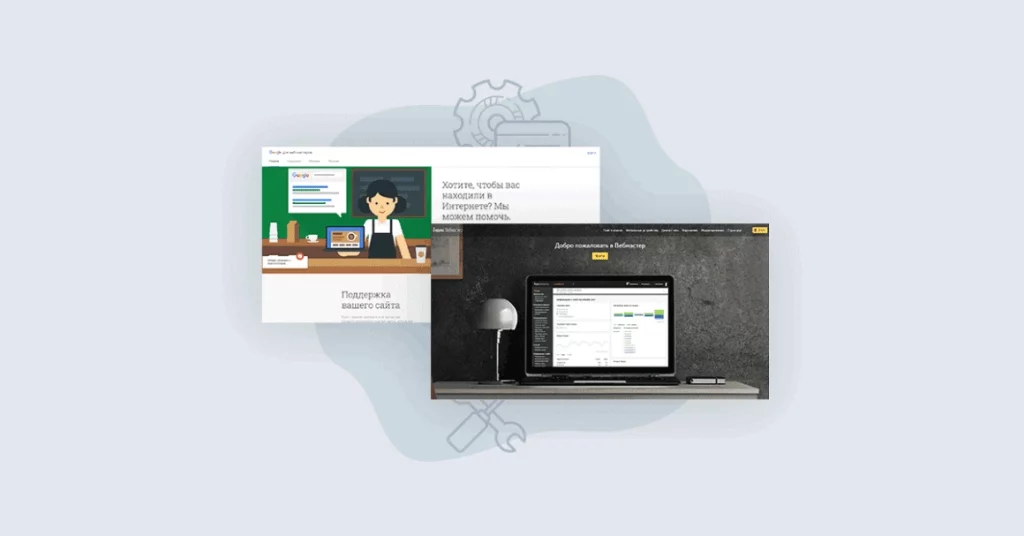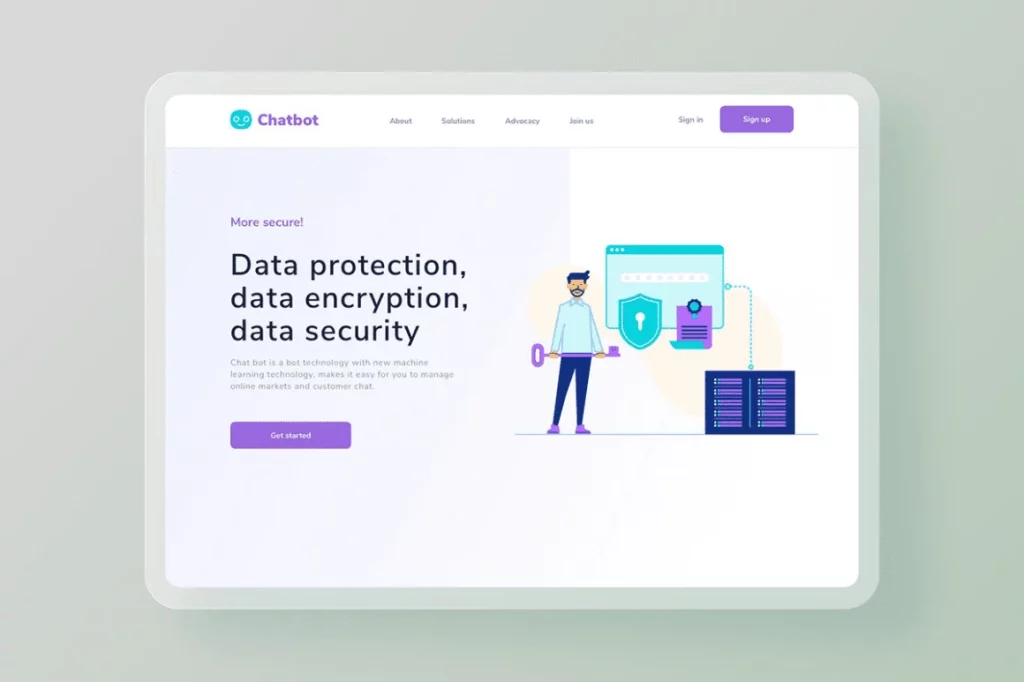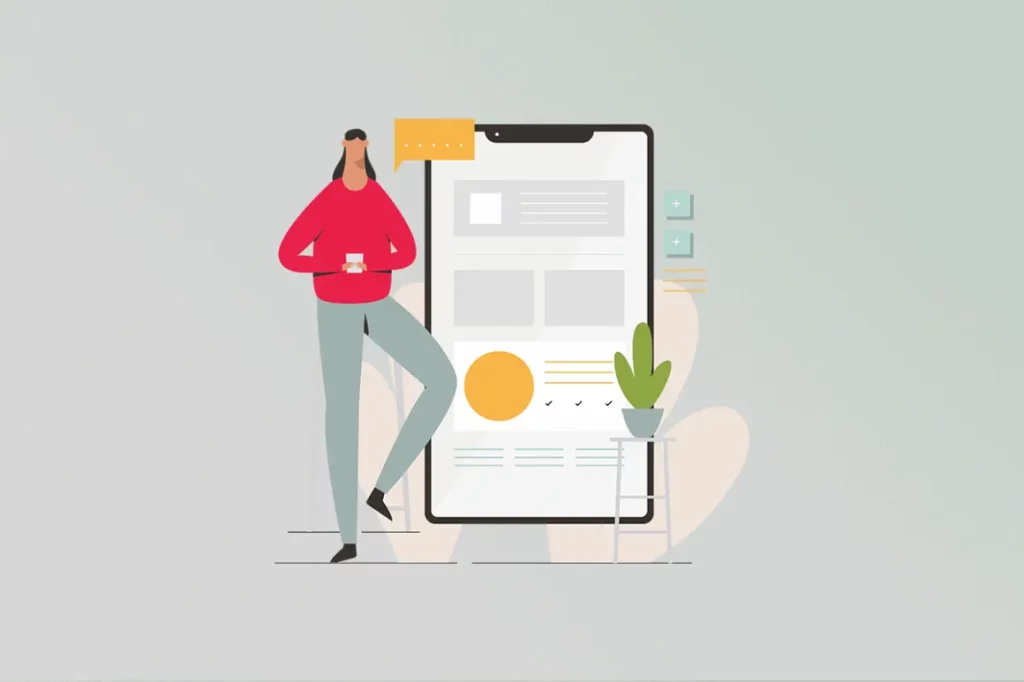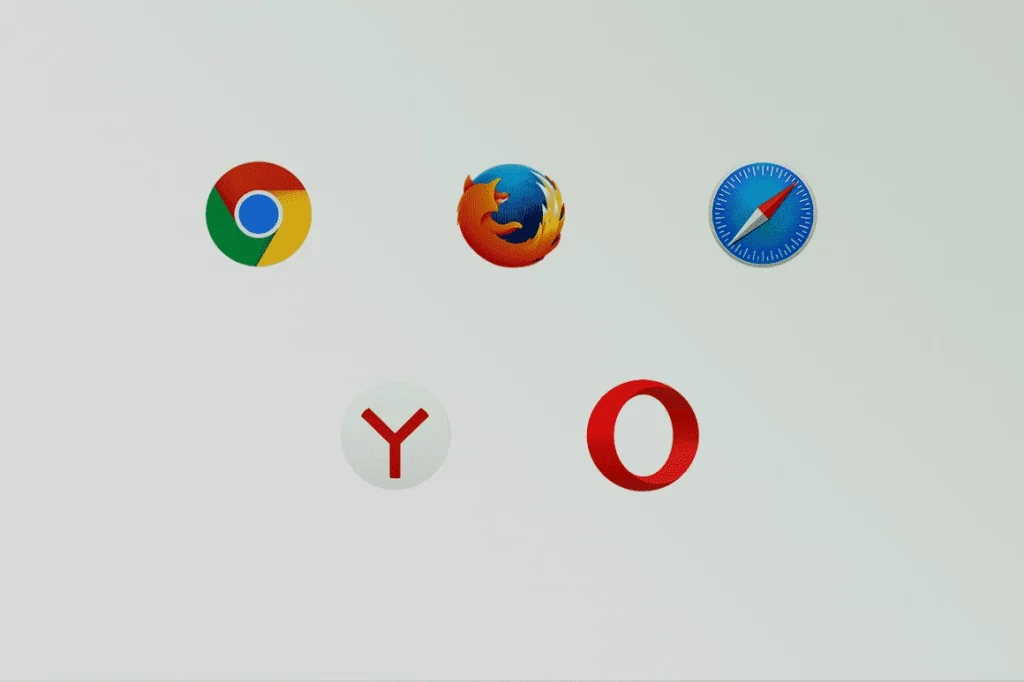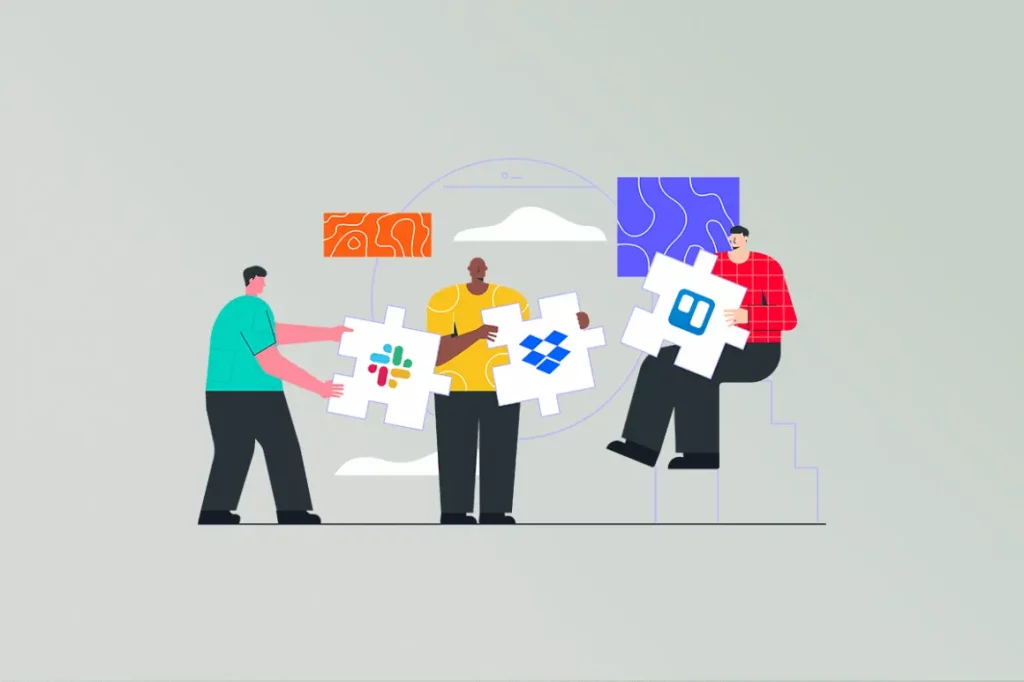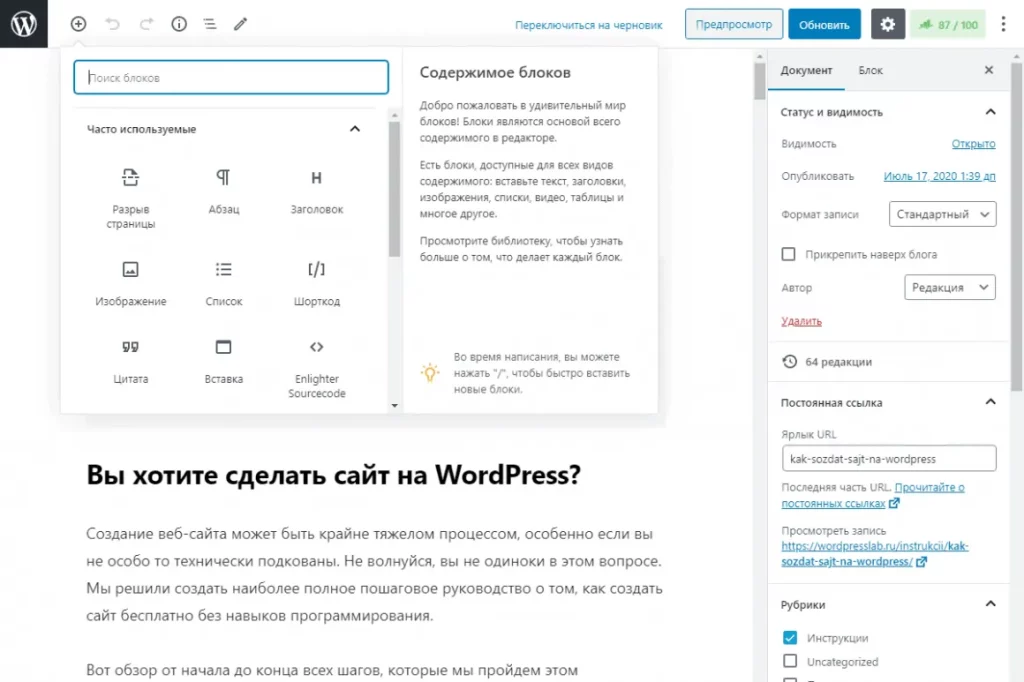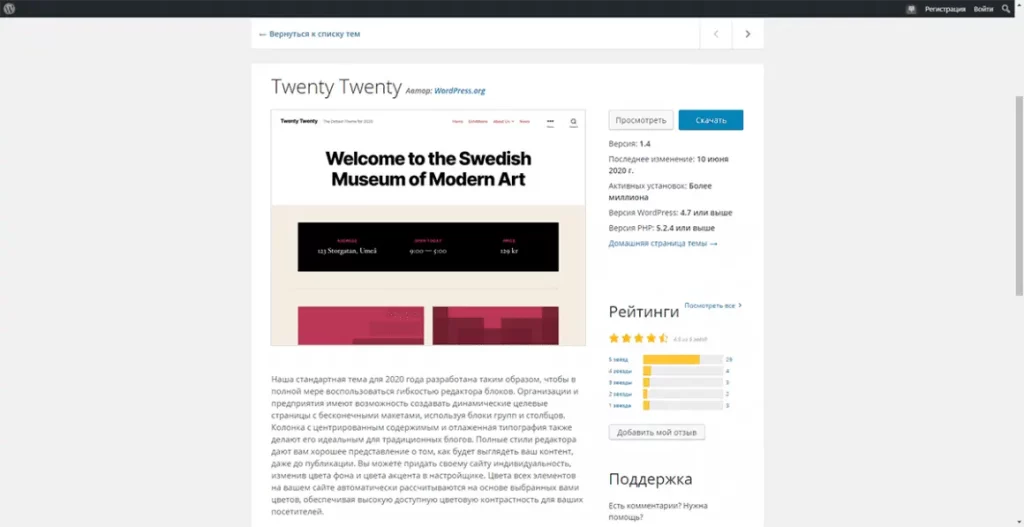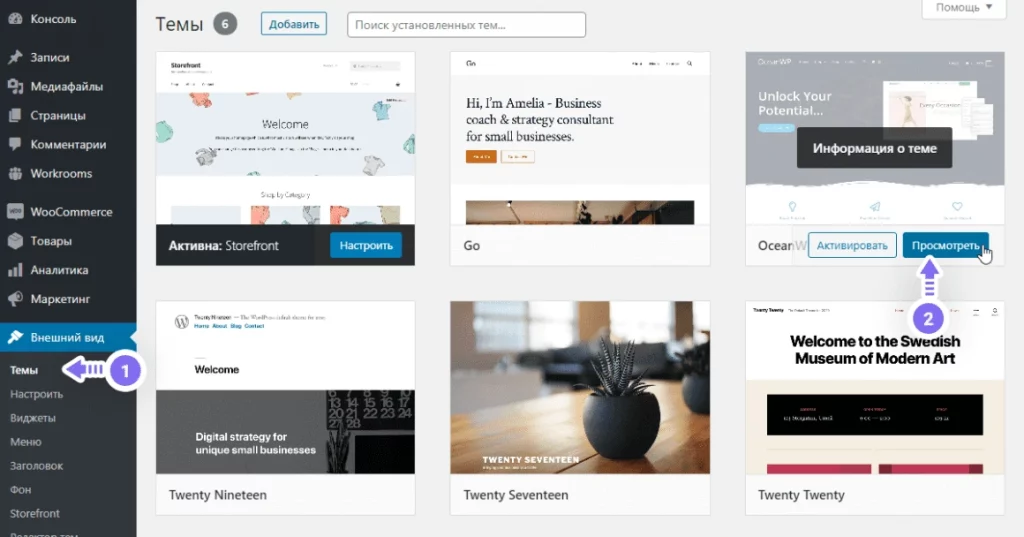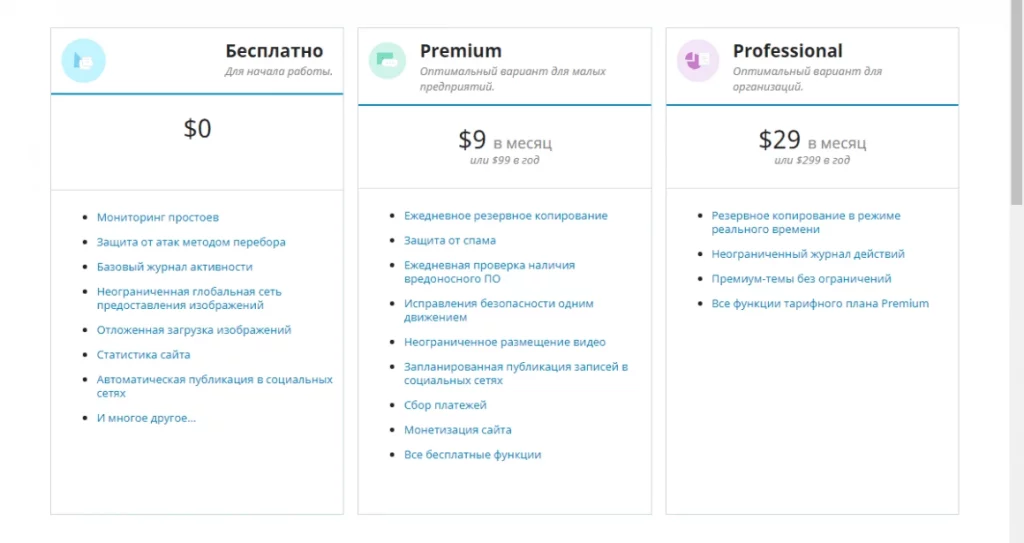Спасибо.
WordPress — это самая популярная платформа для создания сайтов в мире, по данным на 2025 год, почти 44% всех веб-сайтов в Интернете используют WordPress!
В этой статье мы пройдем через весь процесс пошагового создания сайта на WordPress и познакомимся с основными понятиями и терминами.
Какой сайт у нас получится?
В итоге получится вот такой сайт. Да, весь демо-контент можно будет легко импортировать и сразу же редактировать под ваши нужды. Вы получите уже готовую структуру, которая значительно упростит работу над проектом.
Все элементы, от текста до изображений, можно будет настроить в несколько кликов, чтобы сайт стал уникальным и подходил для вашей компании.
Это стандартный сайт и его будет достаточно для презентации компании. Но, благодаря нашей WordPress теме можно сделать практически любой сайт или интернет-магазин!
Именно это нас сегодня и ждёт! Мы будем создавать сайт на WordPress с нуля и шаг за шагом пройдем весь процесс — от установки и настройки платформы до выбора темы, добавления контента и оптимизации. Это будет увлекательное путешествие, в результате которого у нас появится готовый сайт!
Как сделать сайт на WordPress?
Пожалуй, многих из нас посещала мысль о том, чтобы создать свой сайт, вот только далеко не всем известно, что для этого требуется. Создание веб-сайта может стать крайне трудоемким и непростым процессом, тем более, если вы не располагаете определенными знаниями и умениями.
Однако волноваться не стоит, ведь, как говорится, не святые горшки лепят, так что надежда есть. Мы решили помочь новичкам с этим вопросом, рассказав все тонкости создания сайта на базе ВордПресс. Самое главное – это почти не потребует финансовых вложений!
- Поиск и регистрация хостинга и домена
- Установка WP
- Настройка дизайна
- Создание страниц на WordPress
- Настройка WP посредством расширений и дополнений
- Получение поддержки при изучении WP
До того, как мы займемся созданием сайта, ответим на вопросы, которые часто задают новички.
Что потребуется для создания сайта?
Для того чтобы создать свой веб-сайт на WP, потребуется не так уж много:
-
Домен, проще говоря, имя вашего сайта, например wordpresslab.ru
-
Хостинг – хранилище файлов вашего веб-сайта.
-
Около 50 минут (приблизительно) вашего свободного времени
В какую сумму обойдется создание веб-сайта на WordPress?
Дать сразу однозначный ответ на этот вопрос не получиться, ведь есть несколько факторов, которые на это влияют.
Среднестатистический бизнес-сайт может обойтись примерно от 5 тысяч рублей и до 30 тысяч долларов США в год.
Мы же советуем не прыгать сразу выше головы, и начать с минимума, и постепенно добавлять новые функции на свой веб-сайт по мере развития вашего бизнес-проекта. Так, вы избежите лишних трат и снизите до минимума возможные потери, а также сможете избежать перерасхода.
В этой статье мы поделимся с вами информацией о том, как создать веб-сайт, потратив при этом менее 10 тысяч рублей. Также мы расскажем о том, что делать дальше, и как увеличить в будущем количество возможностей.
А точно стоит выбрать WordPress и какая база лучше всего подойдет для создания сайта?
Существует множество бесплатных и интуитивно простых и доходчивых редакторов контента, с помощью которых вы сможете произвести настройку сайта. Мы советуем воспользоваться WordPress в качестве базы для веб-сайта. В случае, если вы хотите создать блог, рекомендуем обратить внимание на другую нашу статью о создании блога на WordPress.
Наши сайты, в том числе WordPress лаборатория, созданы на базе WordPress. Давайте же узнаем где и как разместить сайт на WordPress.
Шаг 1. Регистрация доменного имени и приобретение веб-хостинга для WordPress’a
Доменное имя – имя, по которому интернет-пользователи будут искать ваш сайт. Именно по этому адресу будет расположен ваш веб-сайт. Например, yandex.ru или wordpresslab.ru.
1.1 Подбор тарифа хостинга и домена
Первое, что нужно сделать это подобрать домен – это важный процесс, которому стоит уделить внимание в первую очередь. Только после этого следует добавить к доменному имени хостинг.
Затем, к выбранному домену добавить услугу хостинга.
на 5% скидку – 80FD-94D2-1F81-A44B
— Вы выбрали домен? Отлично! Теперь дело за хостингом
— Почему это важно?
Хостинг – это место, где хранятся все файлы вашего сайта. Без него ваш домен будет пустым, как адрес без дома.
— Что учесть при выборе хостинга?
- Достаточное дисковое пространство для вашего контента.
- Быстродействие и высокая производительность для быстрого открытия страниц.
- Наличие SSL-сертификата для безопасного соединения.
- Простая панель управления для легкого администрирования.
Сердце тарифа — производительный процессор с частотой 2,2 ГГц, который обеспечивает быструю обработку запросов. Это делает его отличным выбором для работ с WordPress. Панель управления ISPmanager с интуитивным интерфейсом упрощает управление вашим хостингом.
1.2 Установка CMS (ВордПресс) на сервер
— Автоматическая установка
Многие хостинг-провайдеры упрощают процесс установки WordPress и других популярных CMS, предлагая удобные инструменты в панели управления. Такие функции позволяют установить WordPress всего за пару кликов, без необходимости вручную загружать файлы или настраивать базу данных.
Вам нужно лишь выбрать CMS в списке, указать основные параметры (например, имя сайта и логин администратора), и система автоматически выполнит все настройки.
Это отличный вариант для новичков, которые хотят быстро запустить свой сайт.
— Ручная установка
Установка WordPress через ISPmanager — это удобно, так как хостинг-панель позволяет быстро справиться с задачей. Вот пошаговая инструкция:
1. Авторизация в ISPmanager
Зайдите в панель управления ISPmanager, используя логин и пароль, предоставленные хостингом.
2. Создание домена
- Перейдите в раздел WWW-домены.
- Нажмите кнопку Создать.
- Введите название домена (например,
mysite.com) и нажмите ОК.
3. Создание базы данных
- В разделе Базы данных нажмите Создать.
- Укажите имя базы данных, логин и пароль для пользователя базы. Эти данные нужно запомнить, они понадобятся позже.
- Нажмите ОК.
4. Скачайте и загрузите сам WordPress
- Скачайте WordPress с wordpress.org.
- В панели ISPmanager перейди в Файловый менеджер.
- Откройте папку с доменом (обычно
mysite.ruилиwww). - Загрузите архив WordPress и распакуйте его прямо в файловом менеджере в папку с доменом.
5. Запуск установки
- Откройте свой домен в браузере (например,
mysite.ru). - Следуйте инструкциям на экране: укажите название сайта, логин и пароль администратора.
5. Готово!
- После завершения установки Вы попадете в админ-панель WordPress.
- Теперь можно настроить сайт, установить шаблон и добавить плагины.
Но это лишь начало, и пора переходить к следующему, не менее важному, шагу и узнать как наполнить сайт на WordPress!
Шаг 2. Подбираем темы для веб-сайта
То, каким на вид будет ваш сайт WP, напрямую зависит от подобранной темы.
У каждого веб-сайта WordPress имеется своя базовая тема, установленная по умолчанию. Вот только данная тема не особо привлекательна и навряд ли сможет привлечь посетителей. Но не волнуйтесь раньше времени, все поправимо.
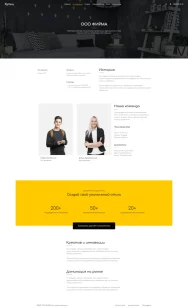
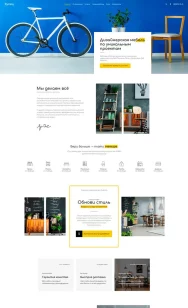
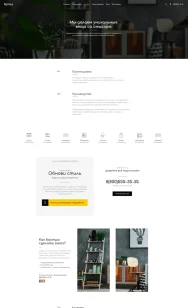
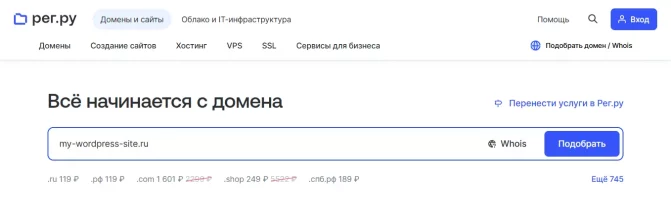
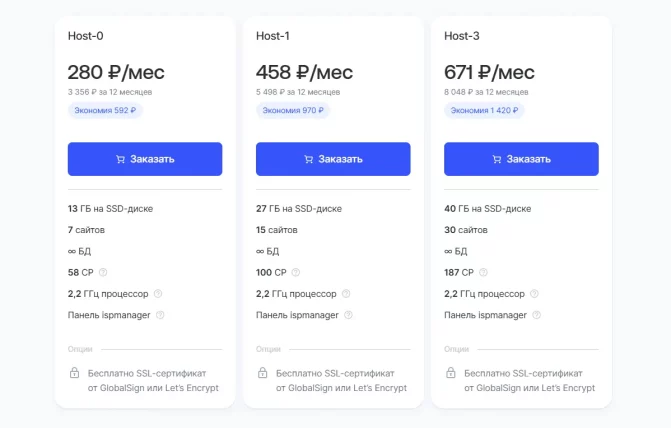
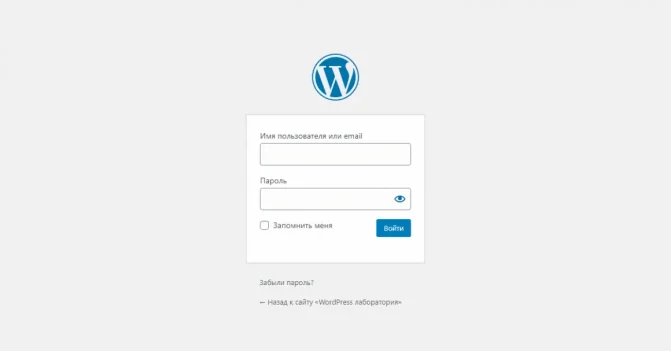
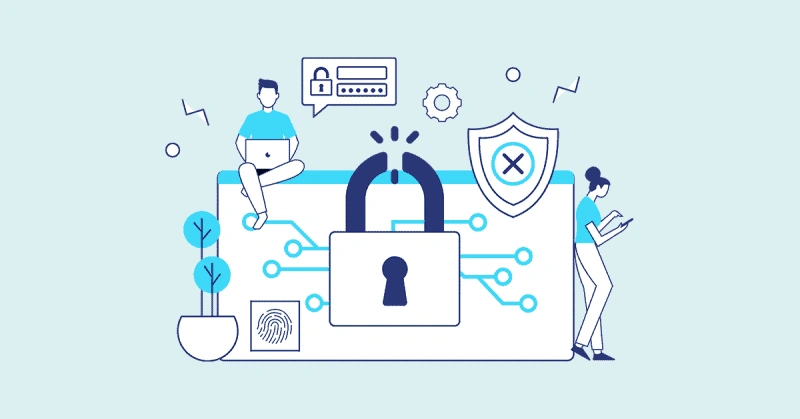
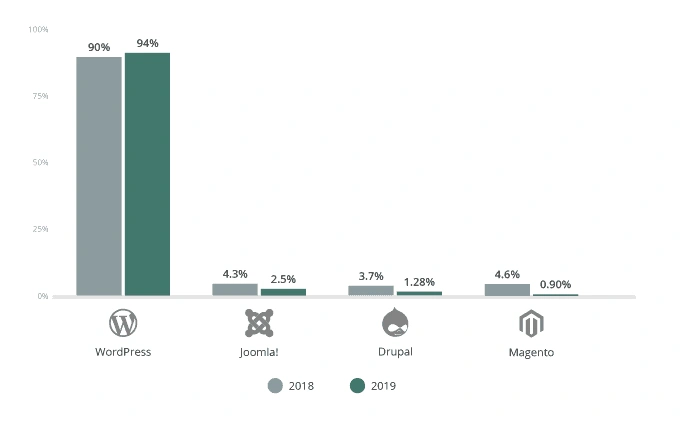
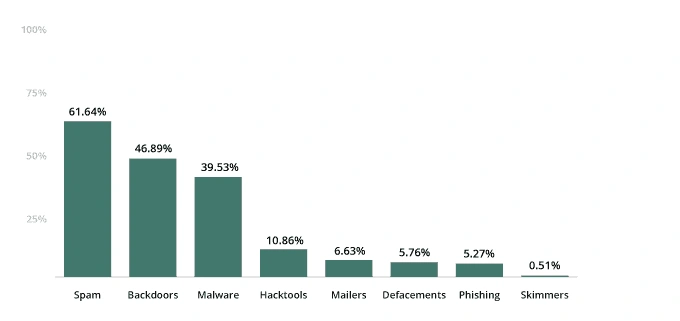
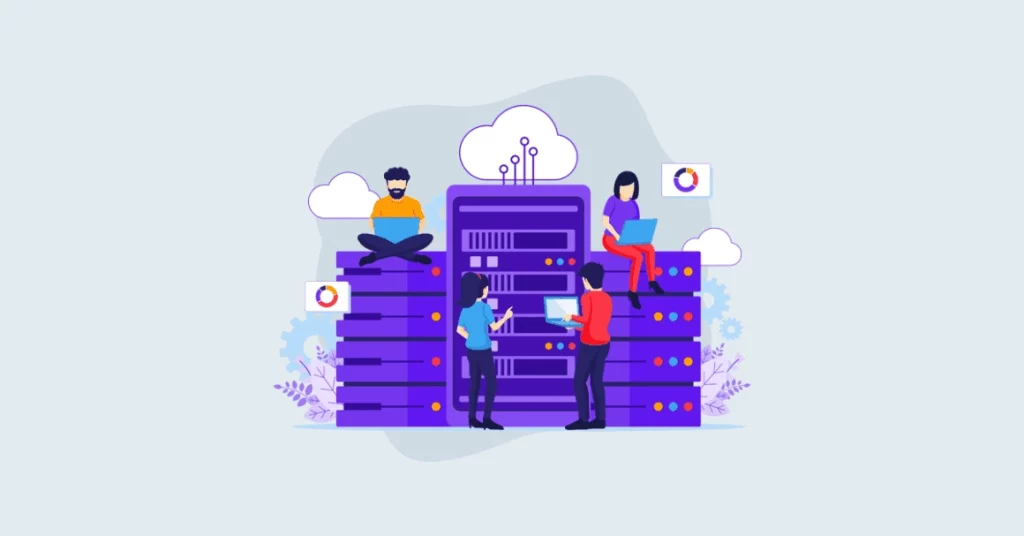
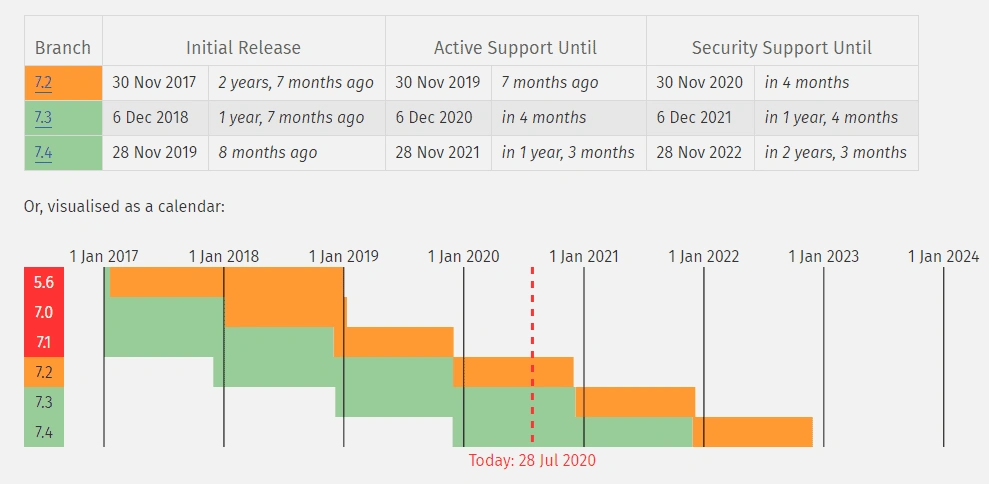
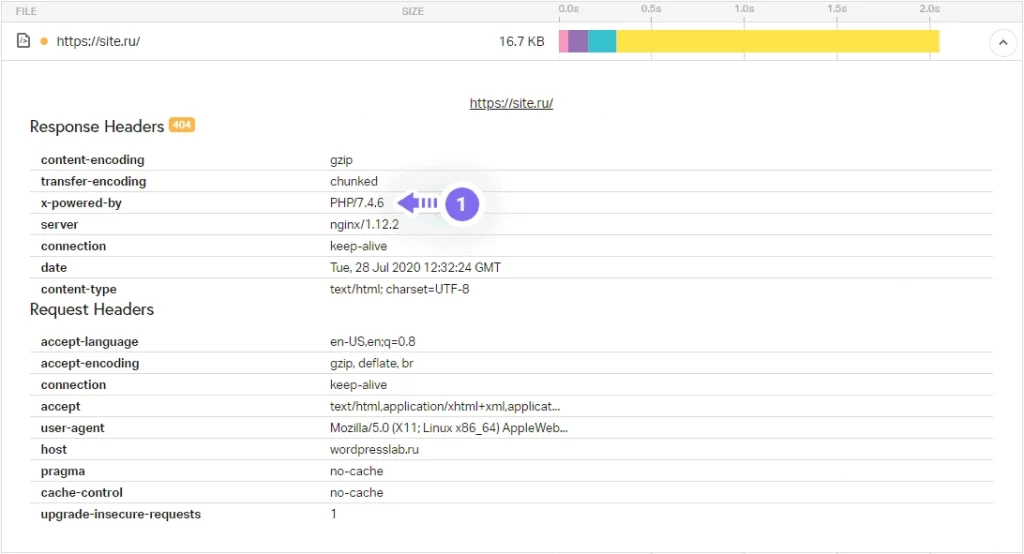
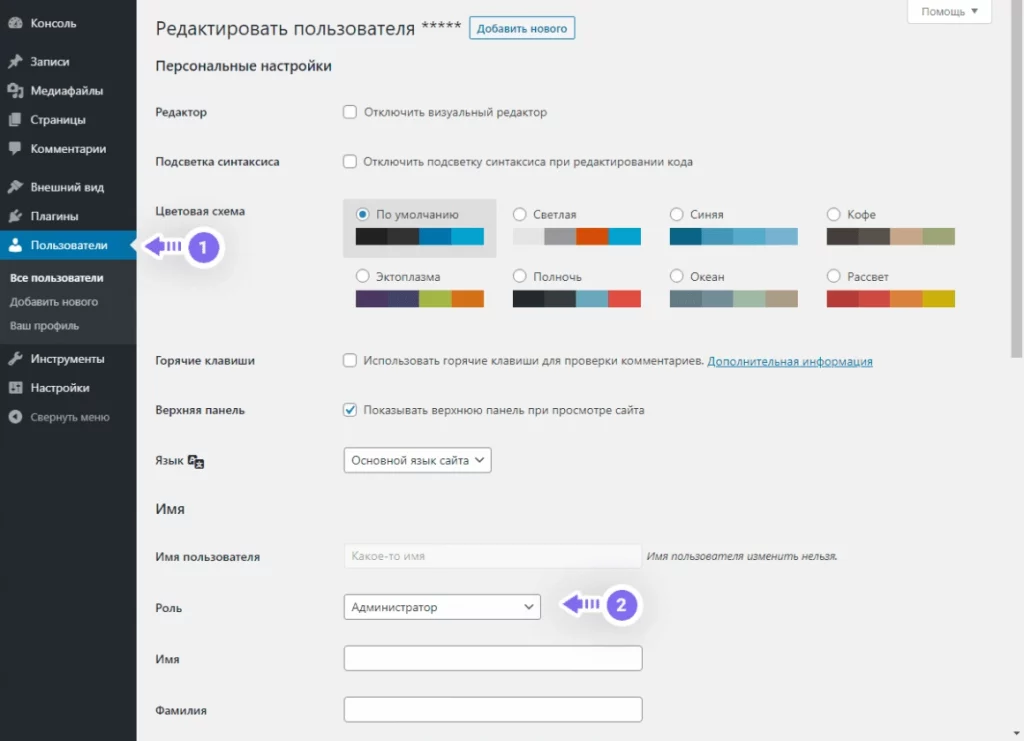
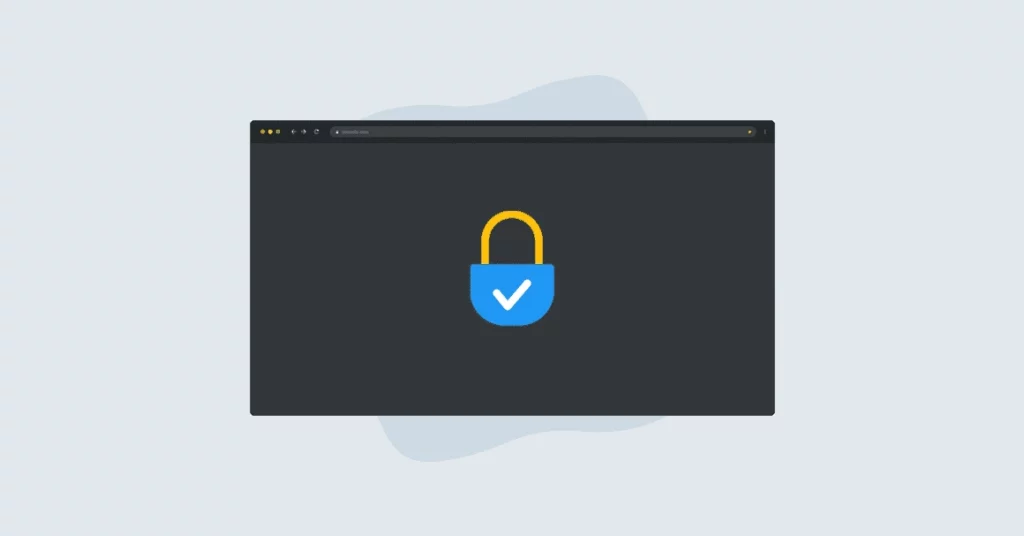
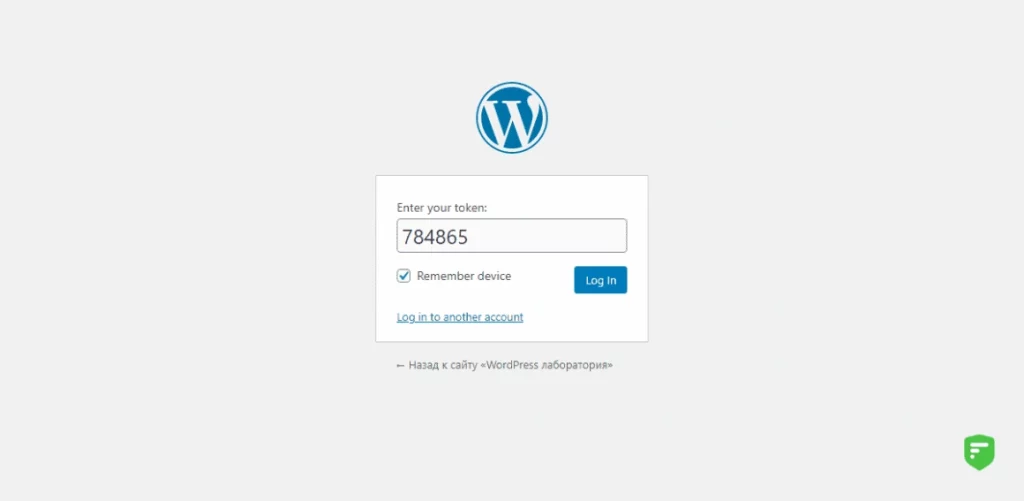
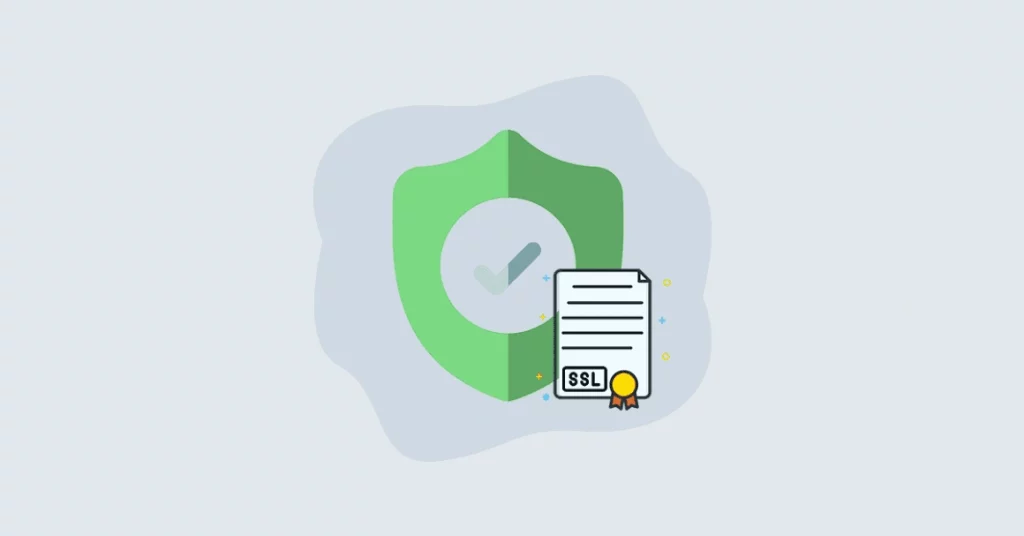
 Яндекс браузер — WordPress безопасность
Яндекс браузер — WordPress безопасность 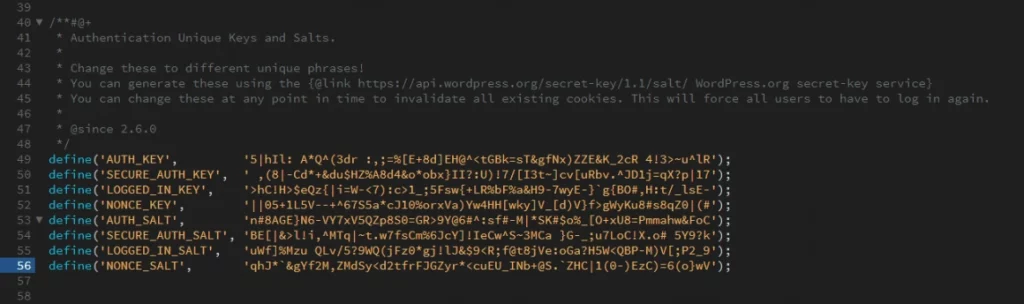
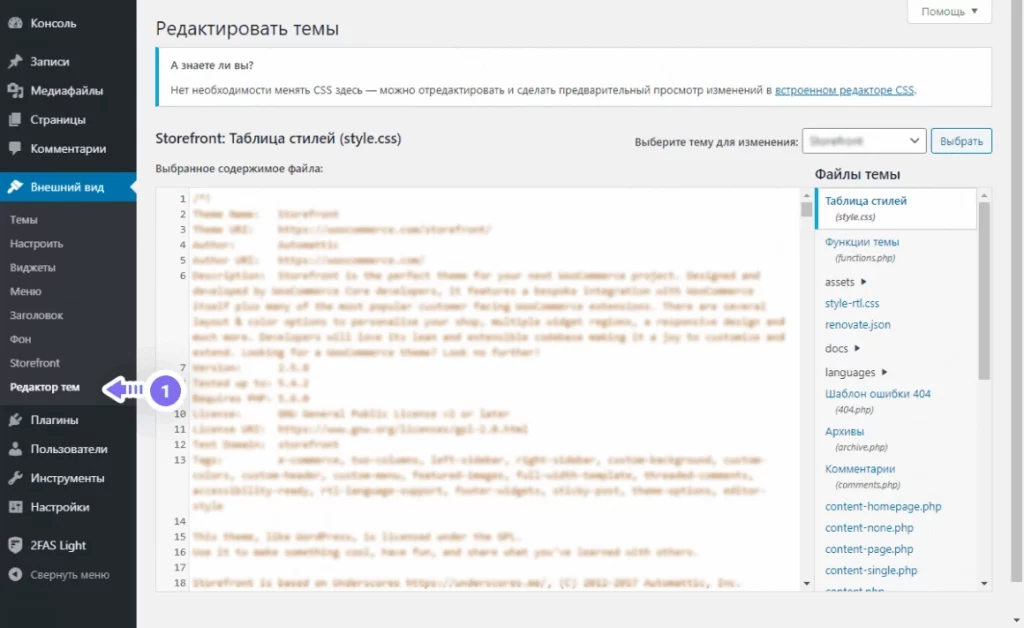
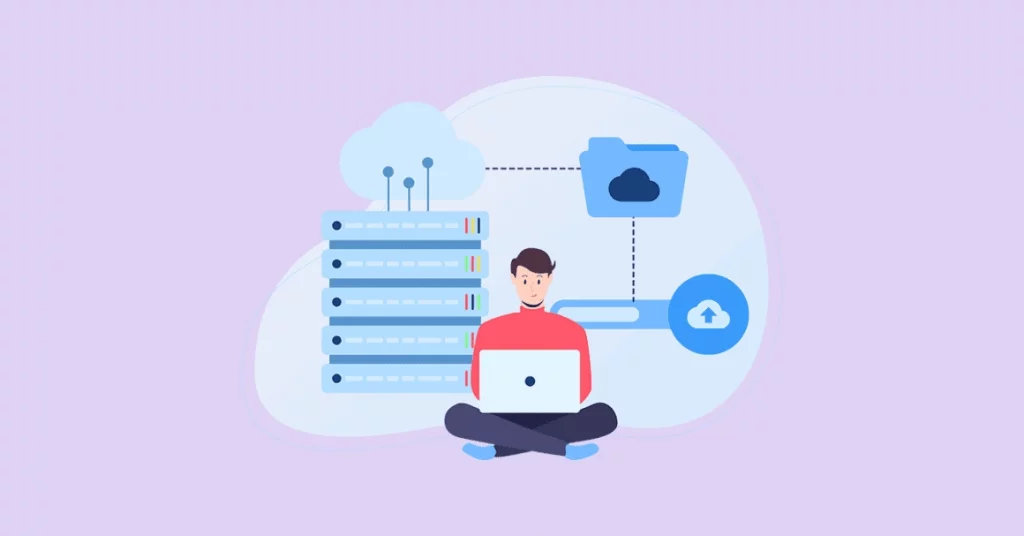

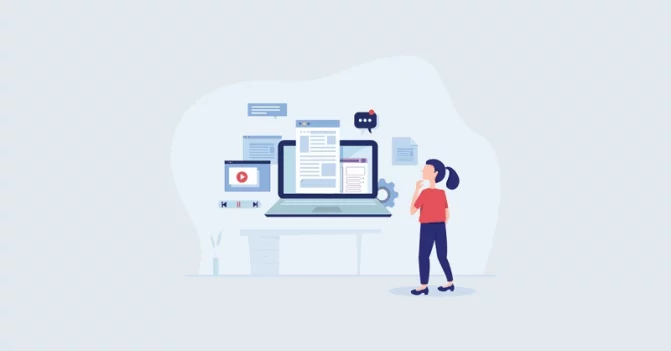
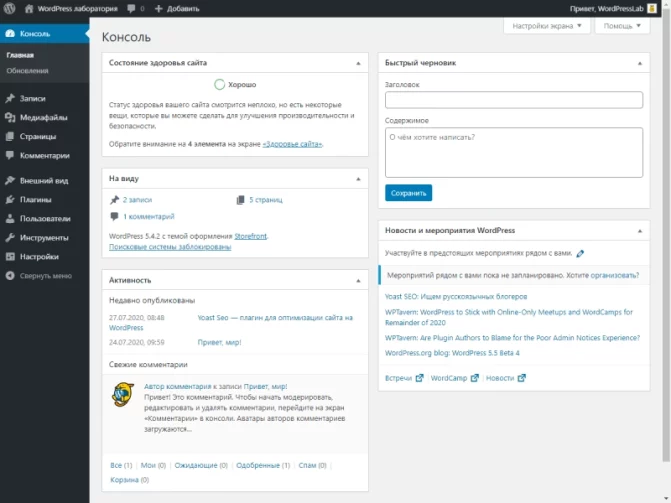
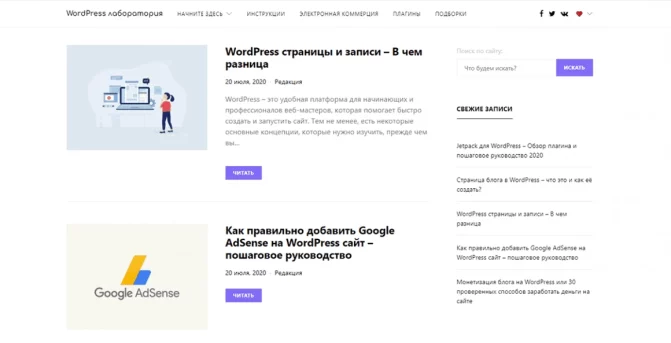
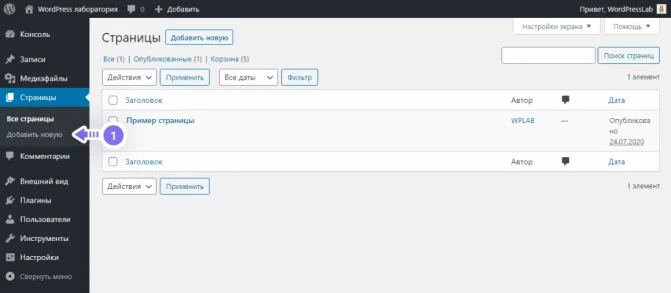
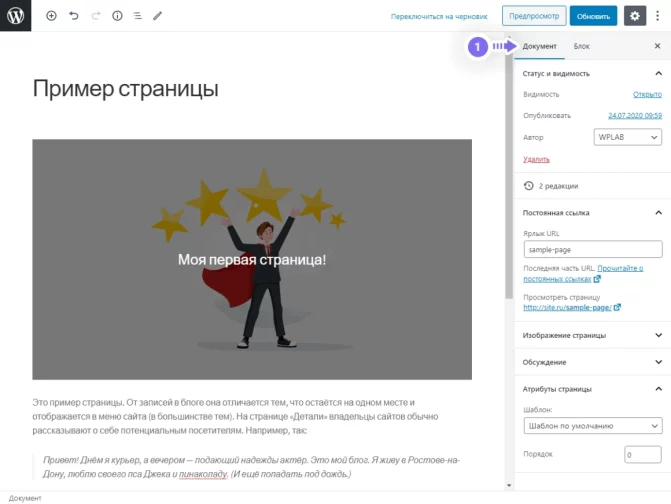
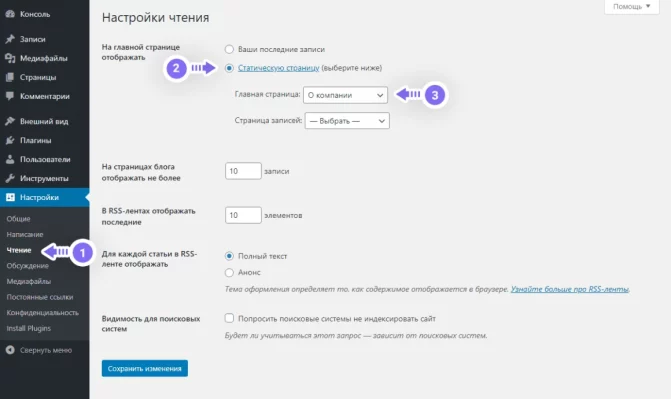
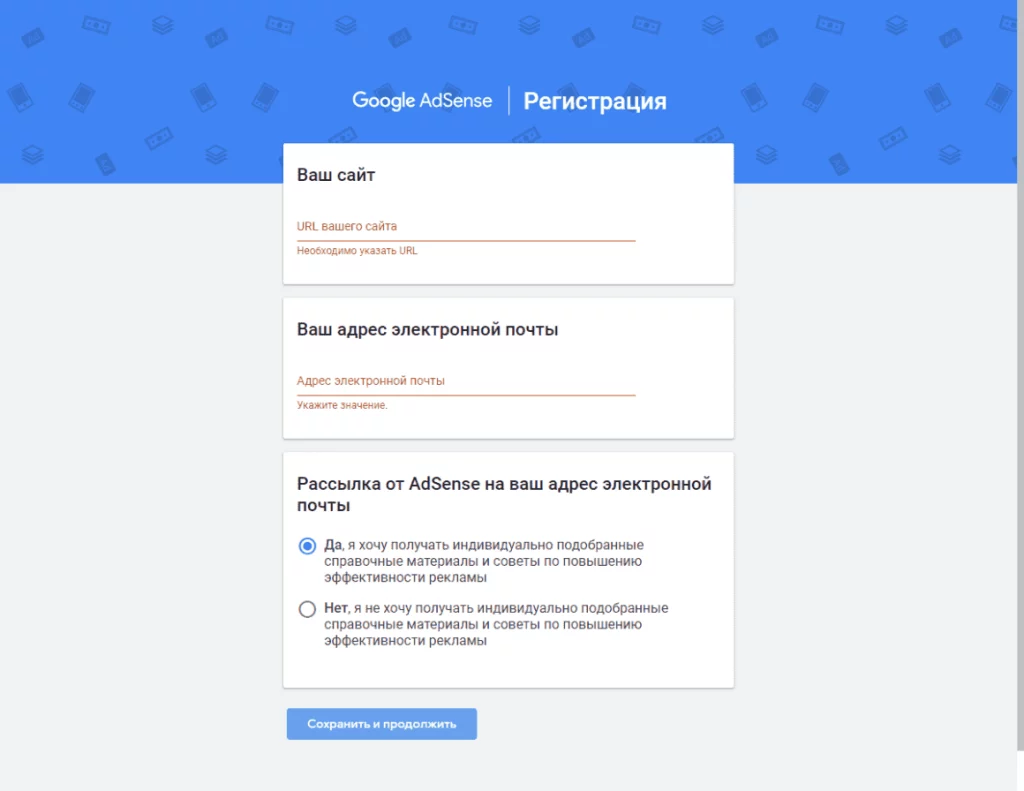
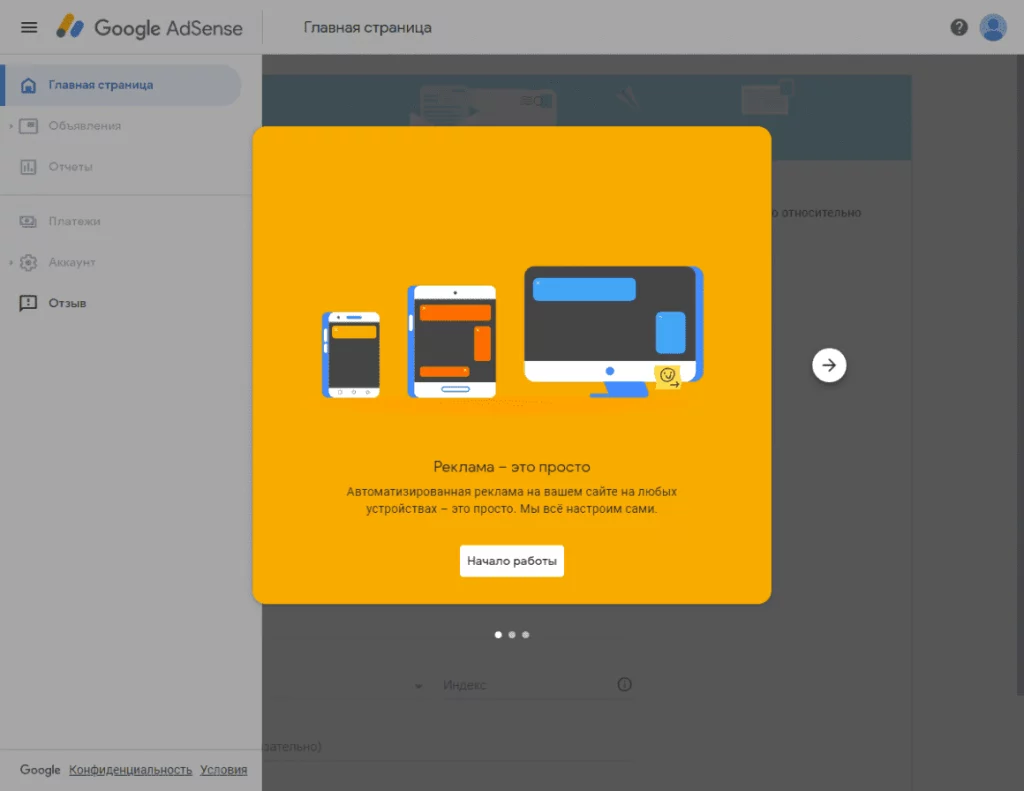
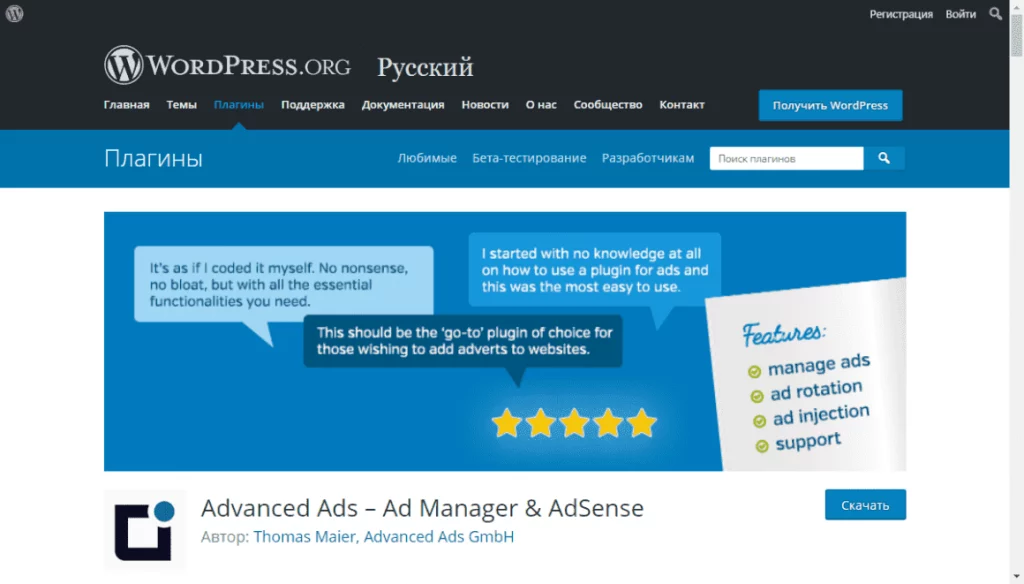
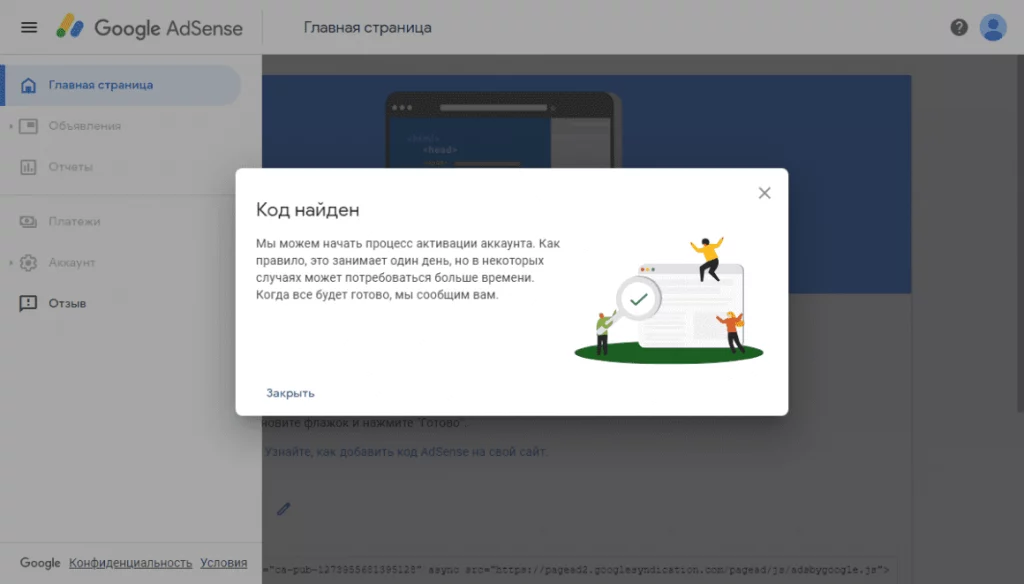
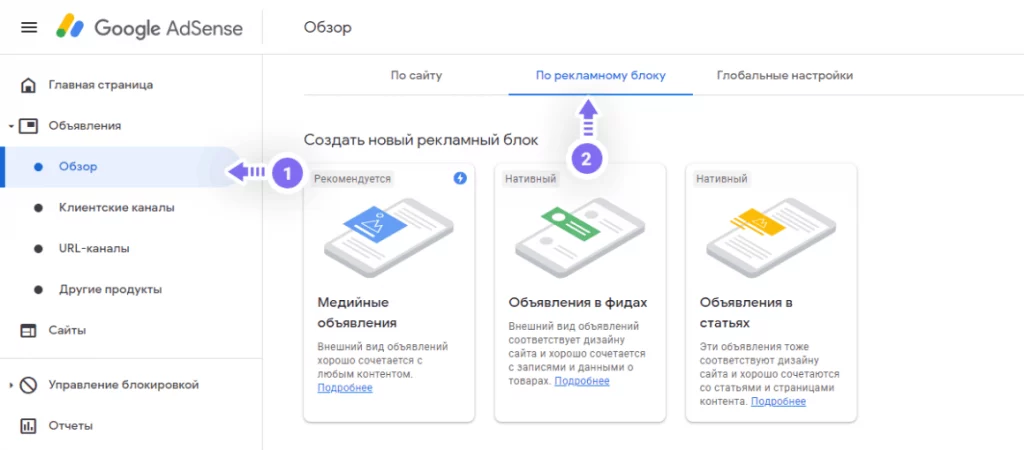
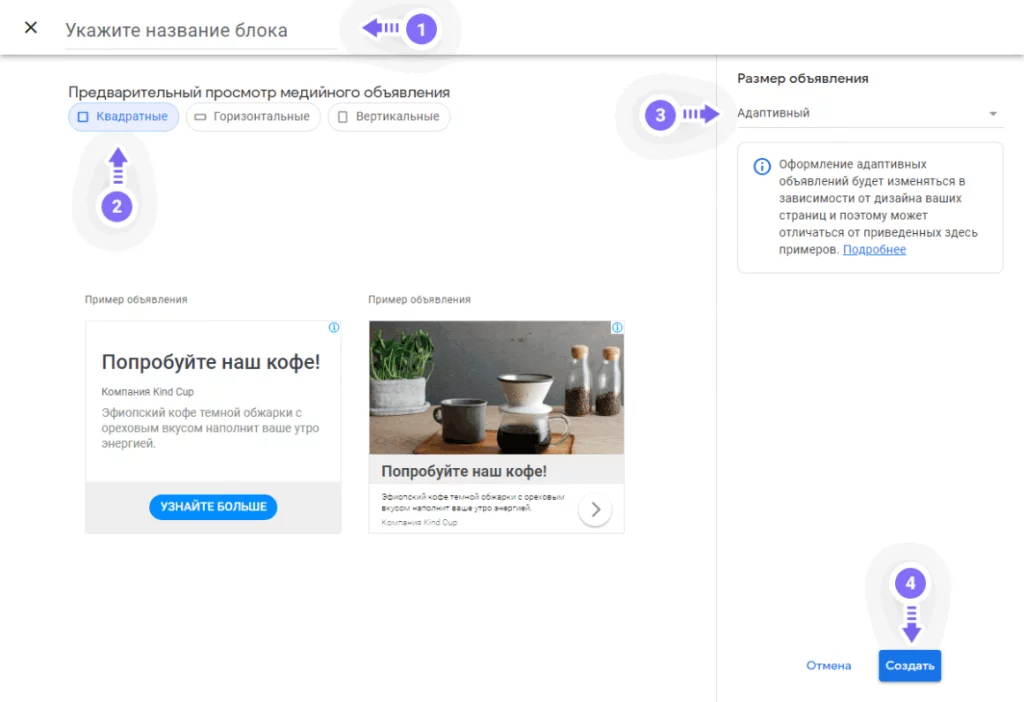
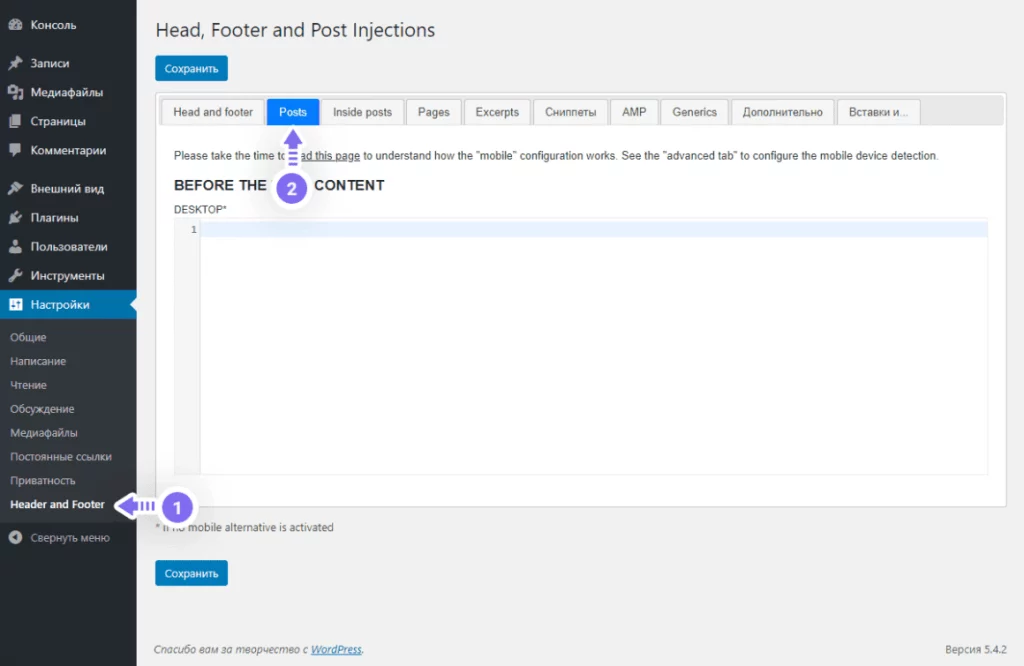
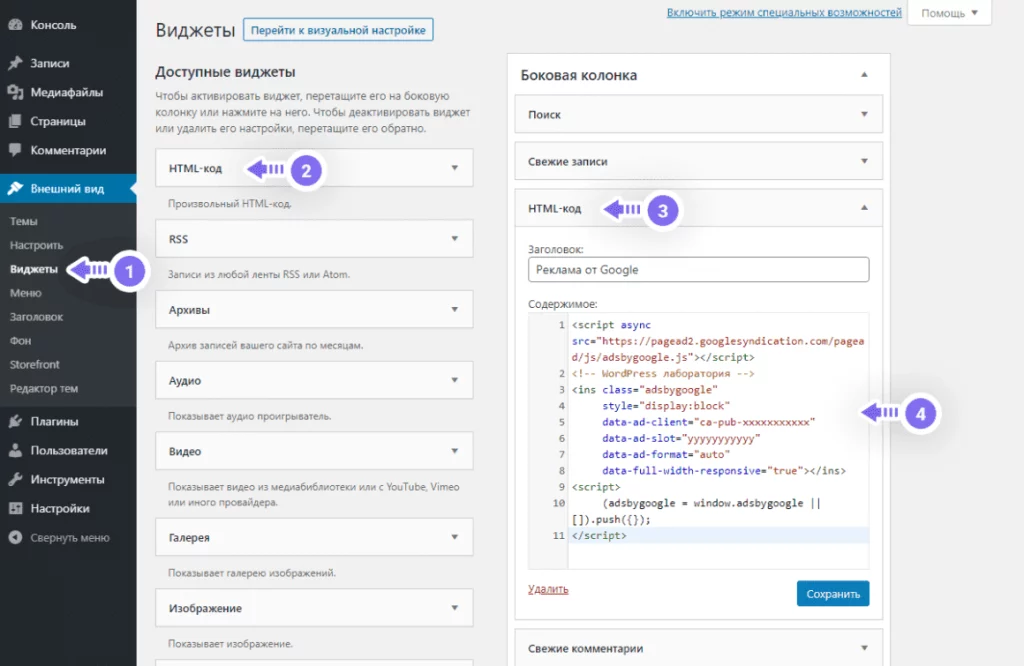
 показа статистики справа от названия объявления. Google предоставит вам данные о количестве кликов, вашем заработке и многом другом. Используйте эти данные, чтобы определить, какие объявления являются наиболее прибыльными. Если один рекламный блок работает лучше, вы можете использовать его в других местах на своем сайте, чтобы заменить другие блоки, которые работают не так хорошо.
показа статистики справа от названия объявления. Google предоставит вам данные о количестве кликов, вашем заработке и многом другом. Используйте эти данные, чтобы определить, какие объявления являются наиболее прибыльными. Если один рекламный блок работает лучше, вы можете использовать его в других местах на своем сайте, чтобы заменить другие блоки, которые работают не так хорошо.